局域网中看不到其他计算机怎么办
人气:0很多小伙伴反映局域网中看不到其他计算机,那这个情况怎么办呢?跟着小编来一起看看吧。

- 01
我们可以了解到,在局域网中看不到其他计算机的根本原因是本地计算机“文件共享”功能被关闭了,所以接下来我们就针对这个情况来进行解决。

- 02
首先,我们打开电脑的“控制面板”-“网络和Internet”界面,点击“查看网络计算机和设备”按钮。

- 03
接下来,我们可以在打开的“网络”窗口上方看到“文件共享已关闭,看不到网络计算机和设备,请单击更改”的提示对话框。

- 04
在弹出来的“文件共享已关闭,看不到网络计算机和设备,请单击更改”对话框鼠标右键单击,选择“启用文件共享和网络发现”项。

- 05
在“启用文件共享和网络发现”完成以后,我们需要右击窗口空白处刷新一下页面,这样可以看到局域网中其它计算机了。
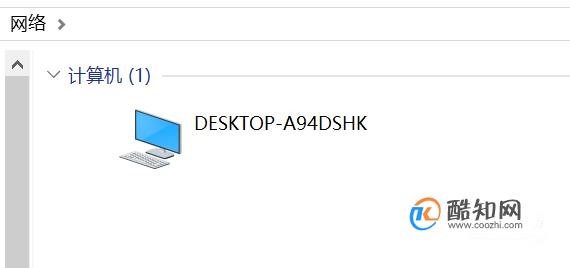
- 06
另外,我们如果想实现计算机的相互共享访问操作,就必须将计算机名修改成同一工作组。操作方法:点击“开始”菜单-“计算机”-“属性”。
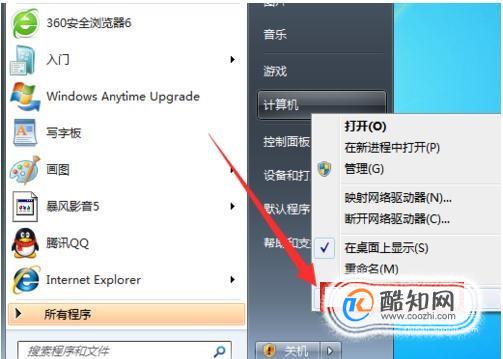
- 07
在“控制面板”-“系统和安全”-“系统”的左侧选择“高级系统设置”。

- 08
在打开的“高级系统设置”-“系统属性”选择“计算机名”,然后点击“更改”。

- 09
接着在弹出的“计算机名/域更改”对话框中,我们将最下方的“工作组名”修改为同一名称,这样就可以将不同计算机分配到同一工作组中了。
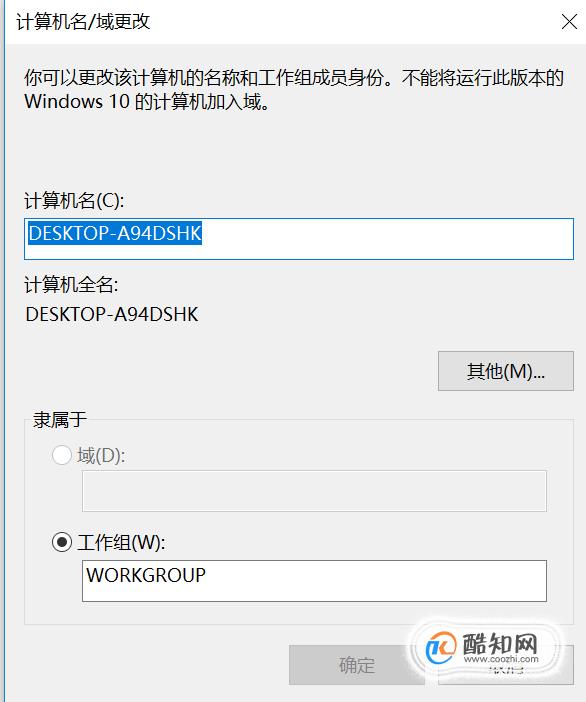
加载全部内容